wps2016表格中视图中四种模式怎么玩出新花样?
时间:2021-07-21 来源:互联网
在WPS视图中四种模式,你都明白什么意思吗?根据不同需要,切换不同的视图可以更好地来完成我们的工作。
软件名称:WPS Office2016 专业套餐版(含注册码) 官方安装版软件大小:302MB更新时间:2016-10-12立即下载
1、普通。先建立一个空白的表格文件。

2、点击工具栏中视图,可以看到四种模式。普通、分页预览、全屏显示、阅读模式。

3、普通。为方便起见,我们把表格的边框画出来。这种模式,是我们平时编辑、制作表格最常用的视图,WPS中默认的视图就是普通。

4、分页预览。可以看到当我们点击分页预览按钮时,在画面中多出了一个显示当前页码、页分隔的虚线。这种模式很方便我们在设计打印版面。可以很方便地在需要分页的地方增加、删除分页符。

5、全屏显示。当表格中在很多项时,用全屏模式可以最大限度的把表格的行列在一屏中全部显示出来。

6、阅读模式。当表格中列或行很多,我们在查找数据时,很容易看别的行或列中,这时候,我们可以启动阅读模式,这时就会在表格中有个如同数轴一样的坐标,可以很方便的查看表格中的数据。

7、阅读模式,很方便我们在审阅报表时校对数据。对眼睛不好的人,很有帮助。如果感觉它默认的颜色不好,我们还可以点击阅读模式按钮下的小三角,选择一种相对醒目的颜色。

相关推荐:
WPS2016怎么制作数据透视表?
wps2016中怎么使用免费新模板?
WPS2016中的jpg图片格式怎么转换为PDF格式?
相关阅读更多 +
-
 守护之境孙尚香如何搭配阵容 2026-01-01
守护之境孙尚香如何搭配阵容 2026-01-01 -
 赛博骑士闪点包含什么内容 2026-01-01
赛博骑士闪点包含什么内容 2026-01-01 -
 和平精英14赛季如何获取免费头盔皮肤 2026-01-01
和平精英14赛季如何获取免费头盔皮肤 2026-01-01 -
 三国志幻想大陆蜀国阵容怎么站位 2026-01-01
三国志幻想大陆蜀国阵容怎么站位 2026-01-01 -
 明末渊虚之羽红岚法术流怎么打 2026-01-01
明末渊虚之羽红岚法术流怎么打 2026-01-01 -
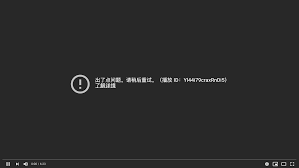 Safari浏览器网页视频无法全屏播放如何解决 2026-01-01
Safari浏览器网页视频无法全屏播放如何解决 2026-01-01
最近更新





